Dzięki postępowi technologicznemu różne kamery mogą teraz nagrywać filmy w wielu różnych typach plików, zwłaszcza w formacie wideo DV. Format pliku DV został pierwotnie zaprojektowany do przechowywania nieprzetworzonego wideo o wysokiej jakości. Większość projektantów stron internetowych, ekip gromadzących wiadomości telewizyjne i profesjonalnych operatorów korzysta z tego formatu. Jest również wysoko ceniony jako profesjonalny cyfrowy format transmisji wideo. W pewnym momencie musisz zawinąć te surowe dane, aby utworzyć format pliku, który będzie kompatybilny z używanymi odtwarzaczami multimedialnymi lub z dowolnym dostępnym odtwarzaczem multimedialnym. Z tego powodu użytkownicy najprawdopodobniej przekonwertują go do formatu FLV, ponieważ jest on kompatybilny z szeroką gamą odtwarzaczy multimedialnych. Stąd narzędzia, które mogą: konwertuj DV na FLV format wideo, czytaj dalej ten artykuł.
Część 1. Najpopularniejsze narzędzie do konwersji DV na FLV na pulpicie
Najwyższej klasy konwerter wideo AVAide
Rzeczywiście istnieje wiele dostępnych narzędzi konwertujących, które pozwalają konwertować pliki wideo na różne formaty. Jednak bardzo trudno jest znaleźć dokładny, ale stosunkowo niedrogi sposób, który pozwoli Ci cieszyć się nieprzerwaną konwersją i osiągnąć oczekiwane rezultaty. Dlatego Konwerter wideo AVAide przydaje się. Jest to wszechstronny konwerter dostępny w systemach Windows, Mac i Linux. Jest wyposażony w technologię akceleracji, która pozwoli Ci konwertować 30x szybciej bez przerw. Możesz konwertować swoje filmy do popularnych formatów wideo, takich jak FLV, MP4, SWF, MKV, WMV, MOV, AVI itp. Dodatkowo wyodrębnij swoje ulubione ścieżki dźwiękowe za pomocą różnych formatów audio, takich jak MP3, AAC, WAV, AIFF, DTS, M4R , i wiele więcej. Zapoznaj się z kompletnym przewodnikiem, jak błyskawicznie przekonwertować DV na FLV.
- Ma obsługę wideo 8K i 4K.
- Obsługuje ponad 300 wejściowych/wyjściowych formatów wideo i audio.
- Narzędzia do edycji wideo są wbudowane.
- Działa z konwersją wsadową bez limitu rozmiaru pliku.
Krok 1Wybierz przycisk do pobrania
Aby pobrać aplikację na pulpit, kliknij powyższe przyciski pobierania. Albo możesz oficjalnie odwiedzić Konwerter wideo AVAide strona. Następnie pobierz i uruchom oprogramowanie.
Krok 2Wyładuj pliki DV
Po pomyślnym zainstalowaniu aplikacji zaimportuj plik DV, przeciągając go bezpośrednio na główny interfejs. W przeciwnym razie możesz zaznaczyć Plus (+) przycisk, aby dodać pliki multimedialne.
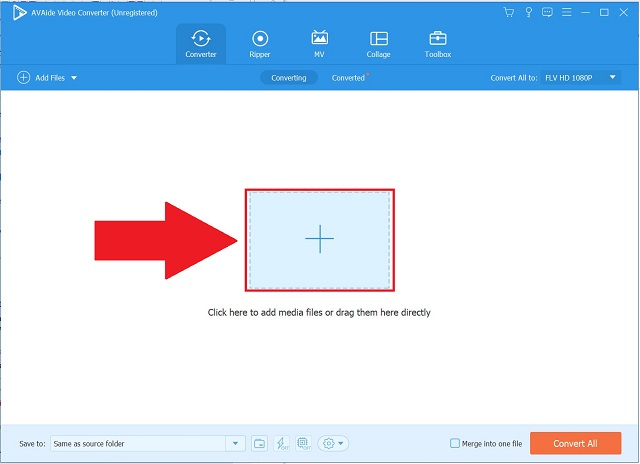
Krok 3Zmodyfikuj ustawienia żądanego formatu
Wybierając żądany format, kliknij Format pliku ikona znajdująca się w prawym górnym rogu interfejsu. Znajdź i kliknij Wideo i wybierz FLV jako format.
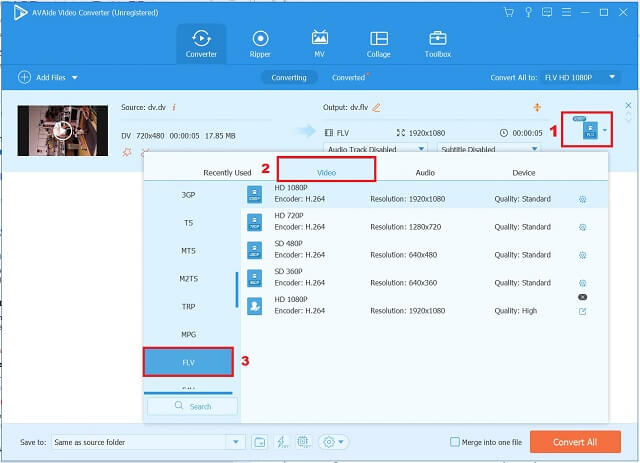
- Możesz edytować ustawienia swojego wideo przed konwersją, naciskając Profil niestandardowy. Możesz zmienić jakość wideo, rozdzielczość, liczbę klatek na sekundę, szybkość transmisji i ustawienia dźwięku wideo.
Krok 4Zmień nazwę wyjścia wideo
Po zakończeniu dostosowywania wideo naciśnij Tworzyć nowe. Następnie przekieruje Cię do głównego interfejsu. Zmień nazwę wyjścia wideo, dotykając Ołówek przycisk znajdujący się na dole Konwertowane patka.
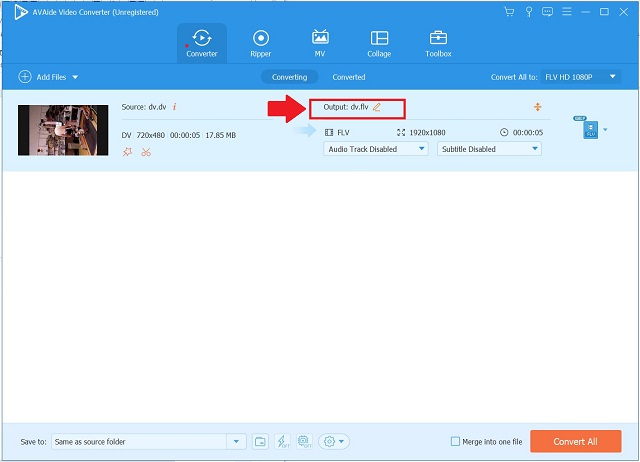
Krok 5Wybierz folder docelowy pliku
Przed konwersją wybierz miejsce docelowe pliku wideo, wybierając Zapisz do przycisk rozwijany w lewej dolnej części interfejsu. Wybierać Przeglądaj i wybierz folder.
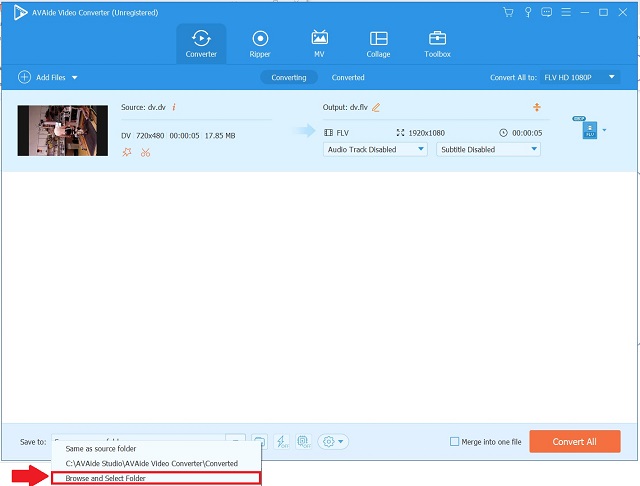
Krok 6Konwertuj teraz swoje pliki DV na FLV
Na koniec, jeśli miejsce docelowe pliku wyjściowego wideo jest już ustawione, naciśnij Skonwertuj wszystko przycisk, aby przekształcić pliki z DV do FLV.
Notatka: Możesz kliknąć Ultraszybka konwersja znaleźć na dole interfejsu do szybkiej konwersji.
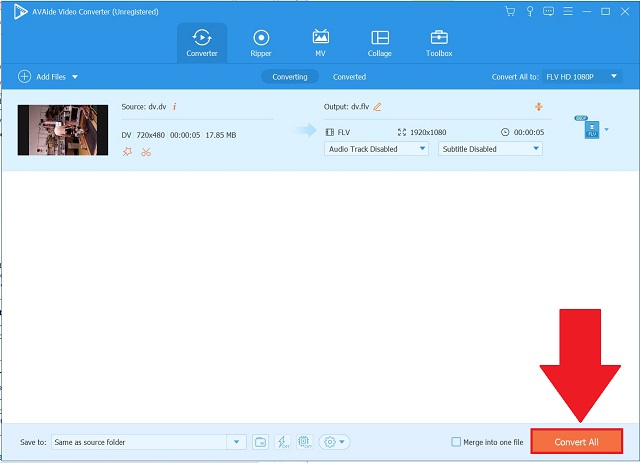
Część 2. Darmowy internetowy sposób na wygodną konwersję DV do FLV
Poręczna chmuraKonwertuj
CloudConvert to darmowa platforma internetowa do konwersji plików i zarządzania danymi. Ma prosty interfejs i jest wygodny w użyciu, ponieważ nie zawiera żadnych wymyślnych banerów reklamowych ani wyświetlaczy. Obsługuje ponad 200 różnych formatów wideo, audio, e-booków, arkuszy kalkulacyjnych, archiwum, prezentacji, dokumentów i obrazów. Ponieważ jest to narzędzie online, działa bezbłędnie w różnych przeglądarkach, w tym Google Chrome i Mozilla Firefox. Ponadto jest bezpłatny i nie wymaga żadnej konfiguracji. Oznacza to, że możesz konwertować dowolną liczbę plików bez wydawania pieniędzy i nie musisz martwić się o przestrzeń dyskową, ponieważ nie wymaga instalacji. Stąd łatwo konwertuj DV na FLV za pomocą CloudConvert, wykonując poniższe czynności.
Krok 1Uruchom bezpłatne narzędzie online
Odwiedź oficjalną stronę CloudConvert. Następnie uruchom narzędzie w swojej przeglądarce.
Krok 2Wybierz plik do konwersji
Aby wybrać plik do konwersji, możesz wybrać Z mojego komputera, Według adresu URL, Z Dysku Google, Z Dropbox, oraz Z OneDrive.
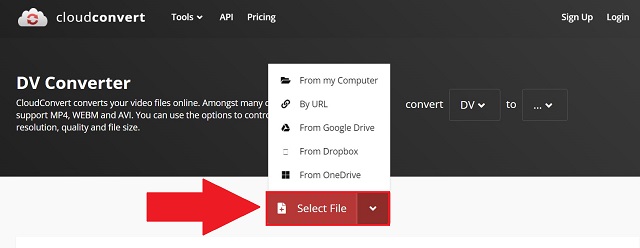
Notatka: Możesz przeprowadzić konwersję zbiorczą od razu i mieć maksymalny rozmiar pliku 1 GB.
Krok 3Wybierz żądany format
Po pomyślnym załadowaniu pliku kliknij przycisk rozwijany obok formatu wejściowego i kliknij Wideo. Przekieruje Cię do listy formatów wideo. Następnie wybierz FLV jako preferowany format.
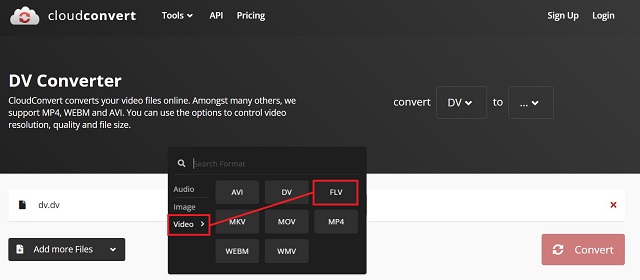
Krok 4Od razu przekonwertuj swój DV na FLV
Na koniec możesz teraz kliknąć Konwertować, znajdujący się w prawym dolnym rogu interfejsu. Poczekaj na zakończenie procesu konwersji.
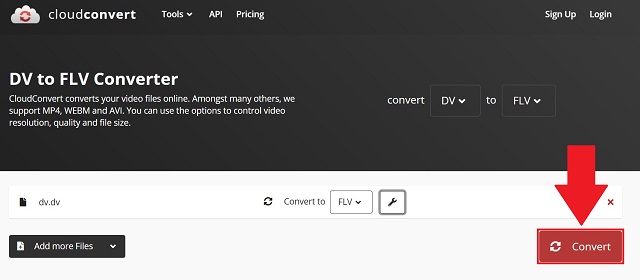
Część 3. Porównanie cyfrowego wideo (DV) i Flash Video (FLV)
| Rozszerzenie pliku | DV (.dv) | FLV (.flv) |
| Nazwa pliku | Wideo cyfrowe | Plik wideo Flash |
| Opis | 1. Stworzony przez aparat cyfrowy. 2. Przechowywane w standardowym surowym formacie. 3. Używany zarówno przez domowe, jak i profesjonalne kamery. | 1. Dostarcza wideo przez Internet. 2. Znany format wideo. |
| Opracowany przez | Wielu producentów kamer wideo | Zawiera oprogramowanie Adobe |
Część 4. Często zadawane pytania dotyczące DV i FLV
Czy korzystanie z CloudConvert jest bezpieczne?
CloudConvert jest całkowicie bezpieczny w użyciu. Ponieważ cała transmisja danych jest zabezpieczona SSL, jest to niezawodna usługa online.
Jaka jest standardowa rozdzielczość formatu wideo DV?
Ponieważ DV jest akceptowanym standardem, jest on obsługiwany przez praktycznie wszystkie kamery cyfrowe i oprogramowanie do komputerowej edycji wideo. DV ma rozdzielczość pionową 480 linii, a większość programów do edycji na komputery konwertuje te wskazówki do obrazu 720 x 480.
Gdzie mogę przekonwertować FLV na DV?
Możesz przekonwertować za pomocą Konwerter wideo AVAide. Jest to narzędzie offline, które obsługuje prawie 400 formatów bez poświęcania jakości wideo.
Podsumowując, jeśli szukasz sposobów na zmianę formatu w dowolnych formatach wideo z kamer, zwłaszcza jeśli chcesz przekonwertować DV na FLV, powyższy artykuł z pewnością będzie pomocny. CloudConvert to bezpłatne i przydatne narzędzie online, które działa tylko w sieci i wymaga połączenia z Internetem przez cały czas. Aplikacja komputerowa będzie doskonałym produktem. Dlatego Konwerter wideo AVAide, najlepiej oceniane narzędzie offline, jest również wysoce zalecane. Zainstaluj go już teraz i spróbuj.
Twój kompletny zestaw narzędzi wideo, który obsługuje ponad 350 formatów do konwersji w bezstratnej jakości.
Konwertuj na FLV
- Konwertuj MP4 na FLV
- Konwertuj WMV na FLV
- Konwertuj AVI na FLV
- Konwertuj VOB na FLV
- Konwertuj MOV na FLV
- Konwertuj M4V na FLV
- Konwertuj WEBM na FLV
- Konwertuj MKV na FLV
- Konwertuj SWF na FLV
- Konwertuj MTS na FLV
- Konwertuj MPEG na FLV
- Konwertuj 3GP na FLV
- Konwertuj XVID na FLV
- Konwersja DV do FLV
- Konwertuj OGV na FLV
- Konwertuj AMV na FLV
- Konwertuj MTV na FLV
- Konwertuj MPG na FLV
- Konwertuj TRP na FLV



 Bezpieczne pobieranie
Bezpieczne pobieranie


